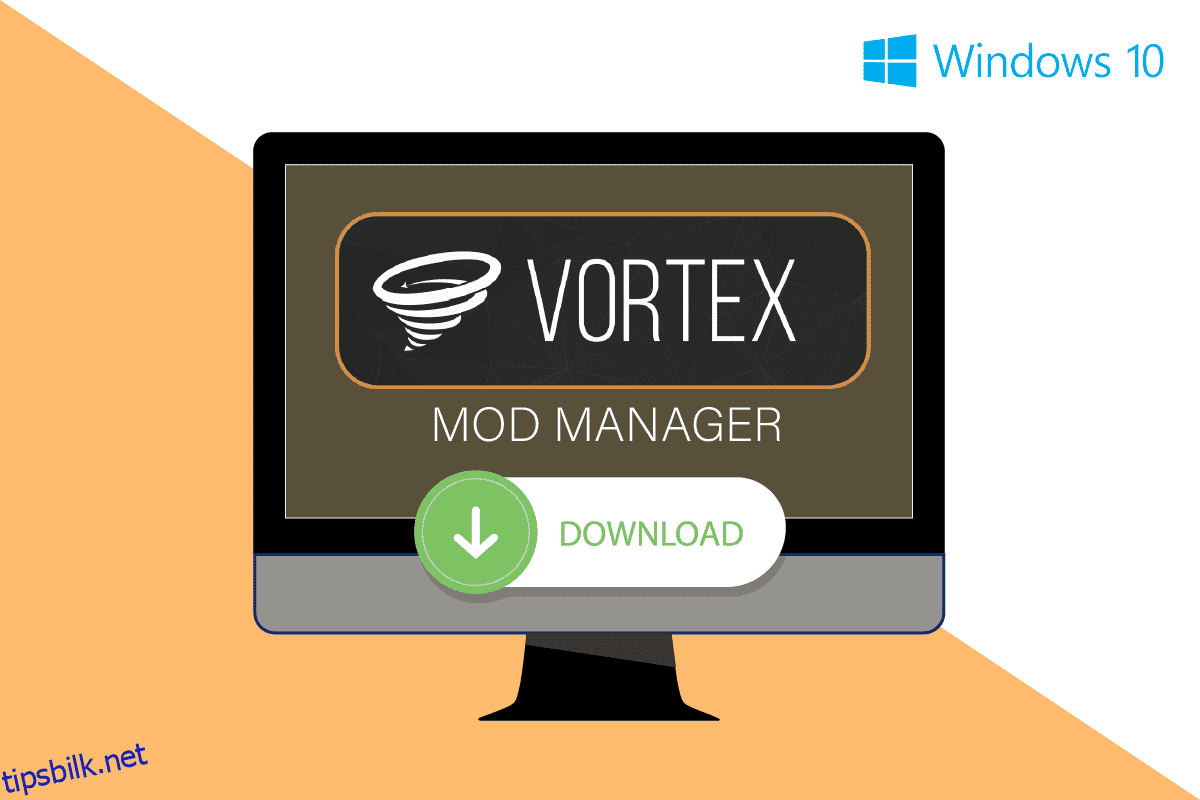Hva er Vortex Mod Manager? Hvis du har søkt etter å fikse problemer med den berømte Nexus Mod Manager, har du kanskje sett dette spørsmålet i løsningen. VMM er den nyeste versjonen av NMM for lagring og endring av mods til spillfilene. Nå har du kanskje noen spørsmål som Hvor lagrer Vortex mods eller hvordan du bruker Vortex Mod Manager. Artikkelen har svarene på alle disse spørsmålene, men før det vil vi få et lite innblikk i VMM og diskutere Vortex Mod Manager-nedlasting i denne artikkelen.

Innholdsfortegnelse
Slik utfører du Vortex Mod Manager-nedlasting på Windows 10
Vortex Mod Manager er en åpen kildekode mod manager fra Nexus Mods og er en kraftig og elegant Mod Manager. Det er et gratis videospillsystemverktøy fra skaperen av den populære Mod Organizer og Mod Organizer 2, Tannin. VMM er en av de største gaming mod-sidene og er ganske enkelt en online kilde for distribusjon av det originale mod-innholdet. Programvaren lar deg enkelt administrere alle mods og er det primære mod-behandlerprogrammet for alle Nexus Mods. Den eneste ulempen med å bruke VMM er at den kanskje ikke er kompatibel med de siste videospillene.
Funksjoner i Vortex Mod Manager
Funksjonene til VMM er oppført i denne delen som:
-
Kompatibel med alle versjoner av Windows- VMM kan brukes i alle versjoner av VMM fra Windows 7 og nyere versjoner.
-
Støtte for flere spill – VMM støtter et stort utvalg allsidige spill, det vil si over 65 forskjellige populære spill, inkludert Dark Souls, Fallout, Skyrim, Witcher-serien og Stardew Valley.
-
Kompatibilitet med Nexus Mods – Vortex Mod Manager er valgt som et alternativ for NMM på grunn av dens kompatibilitet med Nexus Mods. Med andre ord kan Vortex også brukes til å kjøre Nexus-modsene.
-
Enkelt brukergrensesnitt – Det enkle og tilpassbare brukergrensesnittet til VMM lar deg enkelt få tilgang til verktøyene og administrere de lagrede spillene og pluginene.
-
Administrer mod-profiler – Du kan opprette flere mod-profiler på VMM, og du kan enkelt bytte mellom profilene for å spille et hvilket som helst spill med en bestemt mod-innstilling.
-
Utvidelser og plugins – Vortex Mod Manager er utgitt under GPL-3-lisensen som gir fellesskapet muligheten til å forbedre funksjonaliteten ved å la dem skrive utvidelser og rammeverk. VMM lar brukerne laste opp og laste ned modifikasjoner av spillet, for både videospill og PC-spill.
-
Endre spillinnstillinger – VMM lar deg administrere spillinnstillingene, for eksempel å velge vanskelighetsgrad for spillet, eller automatisk lagre et visst nivå av spillet.
-
Overfør lagrede filer – Brukerne har lov til å overføre de lagrede filene fra en PC til en annen PC ved å bruke Vortex-kontoen og Google Android Market.
Følg trinnene i delen for å laste ned Vortex Mod Manager på din Windows-PC.
1. Trykk på Windows-tasten, skriv inn chrome og klikk på Åpne.

2. Åpne den offisielle nettsiden til Nexus-modsene og logg på kontoen din med påloggingsinformasjonen.
Merk: Hvis du ikke har registrert deg i Nexus-fellesskapet, klikker du på Registrer-knappen og velger gratis- eller premium-planen.

3. Søk etter Vortex Mod Manager på søkefeltet og klikk på det første resultatet som vises.

4. Klikk på MANUELL-knappen ved siden av Last ned-delen for å installere Vortex Mod Manager.

5. Kjør den nedlastede kjørbare filen og installer VMM ved å følge instruksjonene i installasjonsveiviseren.
Hvordan konfigurere Vortex Mod Manager
Etter at du har svaret på spørsmålet om Vortex Mod Manager-nedlasting, må du konfigurere og tilpasse VMM.
1. Start Vortex Mod Manager på din PC ved å bruke START-menyen.
2. Logg inn på Vortex Mod Manager på den offisielle nettsiden og deretter på appen.

3. Hurtigkoblingspanelknappene på skjermen kan brukes til å endre innstillingene på VMM.
Merk: Du kan også tilpasse brukergrensesnittet til VMM på skjermen.
Alle Nexus Mods og Vortex Mod Manager deler en felles filkatalogstruktur, og du kan installere et hvilket som helst program for VMM ved å bruke trinnene nedenfor.
1. Klikk på Vortex Mod Manager-ikonet på skrivebordet eller oppgavelinjen, og du kan se en liste over installerte programmer.
2. Klikk på et av programmene og følg deretter veiviseren på skjermen for å installere programmet.
Hvor lagrer Vortex mods?
Etter å ha kjent svaret på metoden for Vortex Mod Manager-nedlasting, kan du endre nedlastingskatalogen ved å følge trinnene nedenfor.
1. Start Vortex Mod Manager på din PC.

2. I venstre rute på startskjermen klikker du på Innstillinger-fanen og går til VORTEX-fanen.
3A. I Multi-User Mode, klikk på Per-User-alternativet for å tilpasse nedlastingskatalogen for individuelle profiler.
3B. Alternativt kan du klikke på alternativet Delt modus for å angi enhetlig preferanse for alle brukerprofilene på VMM.
4. Naviger til MODS-fanen og klikk på feltet Base Path.
5. Angi plasseringskatalogen ved å følge plasseringsbanen som Denne PCen > Lokal disk (C:) > Vortex > Spill.
Merknad 1: Spillet skal navngis med navnet på spillet du modder.
Merknad 2: Du kan se den samme stedsbanen som er angitt i feltene Base Path og Download Path.
6. Klikk på alternativet Hardlink Deployment i rullegardinmenyen i delen Deployment Method og klikk på Bruk-knappen.
Hvordan bruke Vortex Mod Manager
Avsnittet inneholder metodene for å installere og fjerne mods fra Vortex Mod Manager.
Trinn I: Installer mods
Du kan følge trinnene nedenfor for å laste ned mods i Vortex Mod Manager.
1. Åpne Vortex Mod Manager.
2. Klikk på Innstillinger-fanen til venstre i vinduet og naviger til LAST NED-fanen.

3. Slå på Handle-alternativet og klikk på LAST NED MED MANAGER-knappen.
Merk: Du kan alternativt klikke på Håndter Nexus-koblinger-knappen på hjemmesiden.
4. Åpne et hvilket som helst spill og naviger til FILER-fanen i neste vindu og klikk på MOD MANAGER LAST NED-knappen.
Merk: Alternativt kan du klikke på MANUELL LAST NED-knappen for å installere moden manuelt på VMM.
5. Etter at moden er lastet ned på VMM, klikker du på Installer-knappen i popup-varslingen.
Merk: Hvis du har valgt alternativet Manuell installasjon, klikker du på Installer fra fil-knappen i topplinjen.
6. Klikk på PLUGINS-fanen i MODS-delen i venstre rute i vinduet og klikk på alternativet Aktivert i rullegardinmenyen.
Merk: Du kan alternativt klikke på Aktiver-knappen i popup-meldingen.
Trinn II: Fjern Mods
Avsnittet nedenfor lar deg fjerne mods installert på Vortex Mod Manager.
1. Start Vortex Mod Manager.

2. Klikk på PLUGINS-fanen i MODS-delen til venstre i vinduet og klikk på spillmoden.
3. Klikk på Fjern-knappen for å fjerne moden fra VMM.
***
Artikkelen forklarer hvordan du laster ned Vortex Mod Manager og tar opp spørsmålene om hva som er Vortex Mod Manager, hvor lagrer Vortex Mods, og hvordan du bruker Vortex Mod Manager. Legg igjen dine verdifulle forslag og spørsmål om VMM i kommentarfeltet.